Examen du studio d’enregistrement virtuel Waveroom
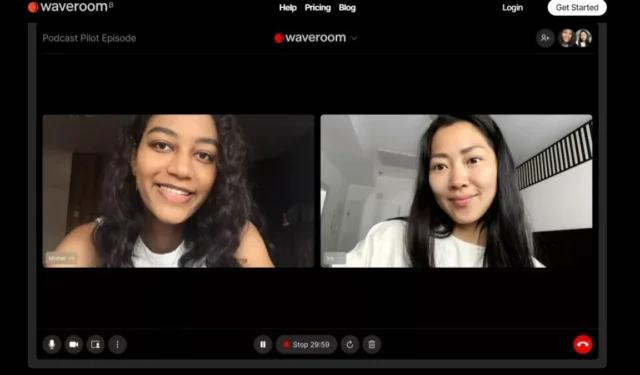
Essayer de trouver un logiciel d’enregistrement compliqué pour votre podcast, votre interview ou votre réunion prend beaucoup trop de temps. Au lieu de cela, Waveroom Virtual Recording Studio vous permet de gérer tous les enregistrements directement depuis votre navigateur. Il n’y a rien à installer et vous êtes libre d’enregistrer où que vous soyez. Je l’ai récemment testé pour cette revue.
Ceci est un article sponsorisé et a été rendu possible par Waveroom. Le contenu et les opinions réels sont les seuls points de vue de l’auteur, qui conserve son indépendance éditoriale même lorsqu’un article est sponsorisé.
Présentation des fonctionnalités
Waveroom Virtual Recording Studio rend l’enregistrement d’une réunion importante ou d’un épisode de podcast aussi simple que d’appuyer sur un bouton d’enregistrement. Bien qu’il existe d’autres outils d’enregistrement en ligne, Waveroom possède plusieurs fonctionnalités majeures qui le distinguent de la concurrence.
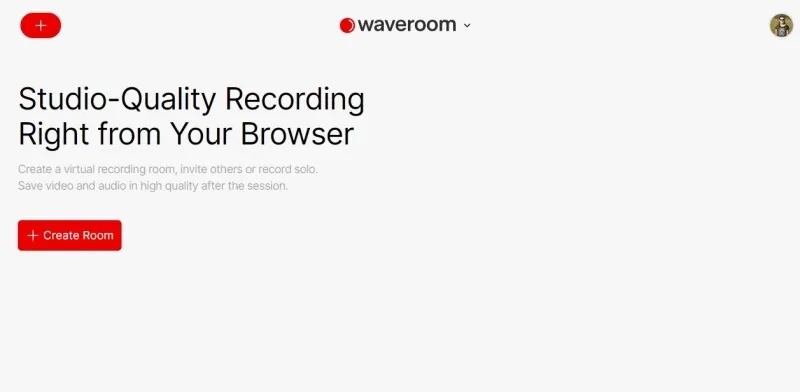
Premièrement, les enregistrements sont effectués localement pour garantir que vous obtenez des enregistrements clairs et ininterrompus, même si votre connexion Internet est faible. Ils sont ensuite enregistrés dans le cloud pour que vous puissiez les consulter ou les télécharger lorsque vous êtes prêt. Vous obtenez des enregistrements séparés pour chaque participant.
Deuxièmement, il n’y a pas d’abonnement mensuel. Vous ne payez que ce que vous utilisez. Et si vous achetez des minutes, elles n’expirent que lorsque vous les utilisez toutes.
Enfin, téléchargez facilement l’intégralité de votre session, uniquement la vidéo ou uniquement l’audio. C’est un excellent moyen de séparer les podcasts pour permettre aux gens de regarder l’enregistrement original ou simplement d’écouter l’audio.
Puisqu’il s’agit d’un studio d’enregistrement virtuel, il n’y a absolument rien à télécharger. Mais cela ne signifie pas que vous devez vous contenter d’enregistrements de mauvaise qualité.
Au lieu de cela, Waveroom Virtual Recording Studio vous permet d’enregistrer une résolution jusqu’à 1080p au format MP4 avec un audio de 48 kHz au format WAV non compressé.
Enregistrez facilement vous-même ou invitez d’autres personnes à l’aide d’un lien partagé pour des réunions et des entretiens. Dans la version d’essai, vous pouvez avoir vous-même (hôte) et jusqu’à deux invités. Dans la version premium, vous pouvez recevoir jusqu’à quatre invités.
L’inconvénient est que c’est uniquement pour les ordinateurs de bureau – il n’y a pas d’option mobile. Cependant, le support mobile est en préparation.
Commencer
Waveroom Virtual Recording Studio est l’un des services en ligne les plus simples auxquels s’inscrire. Vous n’avez pas besoin de passer par de nombreux écrans de configuration. Visitez simplement le site Web de Waveroom, cliquez sur Commencer et entrez le nom d’utilisateur et le mot de passe souhaités.
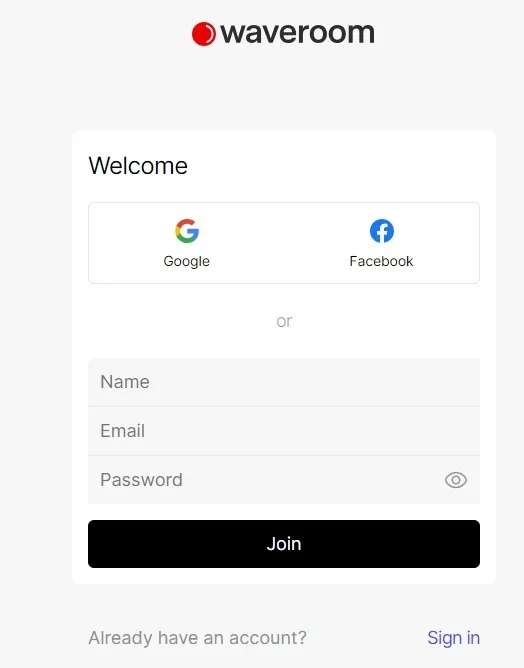
C’est gratuit pour commencer, aucune carte de crédit n’est requise. Les utilisateurs gratuits bénéficient de leurs 120 premières minutes gratuites. Prenez le temps que vous souhaitez utiliser ces minutes. Jusqu’à ce que vous les ayez épuisés, vous n’avez pas besoin de mettre à niveau, sauf si vous souhaitez un enregistrement à plus haute résolution.
J’ai été inscrit et j’ai créé ma première salle en quelques minutes seulement – aucune expertise technique n’est requise.
Configuration des salles
Les salles sont l’endroit où vous démarrez des réunions, des interviews, des podcasts ou tout ce que vous souhaitez enregistrer. Par exemple, vous pourriez enregistrer un petit-enfant qui vit à des centaines de kilomètres de chez nous en train de montrer la chanson qu’il vient d’apprendre à l’école. Ou, si vous êtes propriétaire d’une entreprise, vous pouvez même demander à des clients satisfaits d’enregistrer des témoignages. Soyez créatif et appréciez les résultats.
Depuis le tableau de bord Waveroom Virtual Recording Studio, cliquez simplement sur le bouton plus ou sur le bouton Créer une salle pour démarrer une nouvelle salle. Waveroom donne à chaque pièce un nom unique – un nom réel, pas seulement des lettres et des chiffres aléatoires.
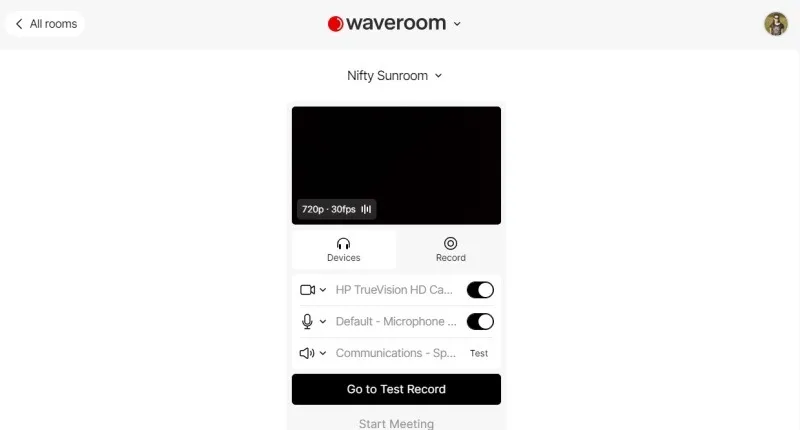
J’aime bien les noms moi-même, mais si vous souhaitez les personnaliser pour faciliter la mémorisation du but de la pièce, cliquez simplement sur le nom et renommez-le.
Évidemment, vos capacités d’enregistrement sont limitées par votre équipement, mais vous pouvez modifier les paramètres et l’équipement (si vous avez plusieurs webcams et micros installés) dans la section Appareils .
Ajustez les paramètres d’enregistrement à partir de l’ onglet Enregistrer . C’est ici que vous modifiez vos paramètres audio et vidéo. Si vous souhaitez simplement enregistrer de l’audio, vous avez la possibilité de désactiver l’enregistrement vidéo dans cet onglet.
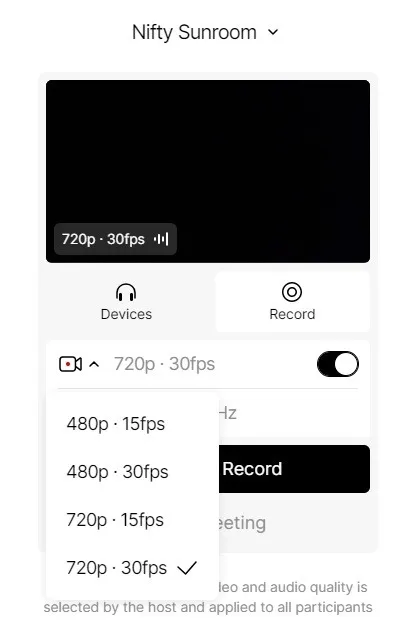
Ce que j’aime, c’est que vous pouvez effectuer un test d’enregistrement rapide pour vous assurer que vos paramètres sont corrects avant qu’il ne soit temps d’enregistrer. Après tout, vous ne voulez pas enregistrer quelque chose d’important, pour ensuite vous rendre compte que votre webcam ou votre micro ne fonctionne pas correctement.
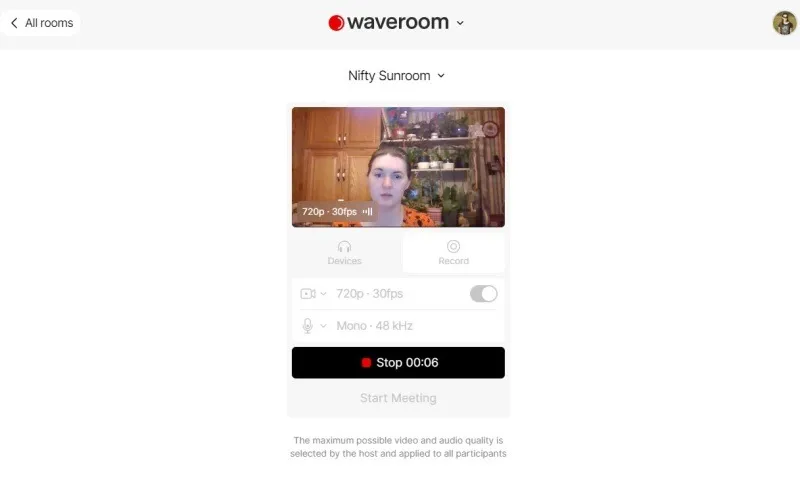
J’ai mis environ cinq minutes pour aménager ma première chambre. Après la première fois, vous connaîtrez déjà vos paramètres, cela ne devrait donc pas prendre plus d’une minute ou deux.
Enregistrement dans le studio d’enregistrement virtuel Waveroom
Si vous vous enregistrez simplement, appuyez sur Démarrer la réunion pour accéder à votre salle d’enregistrement virtuelle. Ensuite, tout ce que j’avais à faire était d’appuyer sur le gros bouton rouge d’enregistrement , et j’étais prêt. Le même bouton met fin à l’enregistrement lorsque vous avez terminé.
Par défaut, une réunion commence avec deux volets : un pour vous et un avec le lien de votre réunion. Utilisez ce lien pour inviter d’autres personnes. Veuillez noter que les personnes que vous invitez n’ont pas besoin de payer pour Waveroom pour l’utiliser ni même pour s’inscrire. Seul l’hôte doit le faire.
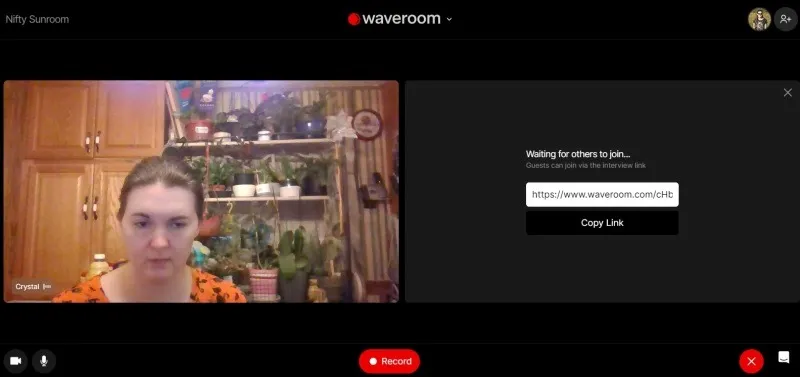
Si vous ne souhaitez pas inviter d’autres personnes, quittez simplement le deuxième volet pour une vue plein écran.
J’aime l’interface simple. Il y a quelques boutons pour activer/désactiver le micro et la caméra, enregistrer et arrêter l’enregistrement, un bouton de sortie (pour mettre fin à la réunion) et une option d’aide. Ce n’est vraiment pas beaucoup plus simple.
L’enregistrement démarre en quelques secondes seulement une fois que vous appuyez sur le bouton. Une fois l’enregistrement terminé, je me suis arrêté et j’ai attendu que la vidéo soit traitée. Vous pouvez quitter la réunion avant que cela ne se produise, mais je suis resté dans la salle jusqu’à ce que cela soit terminé.
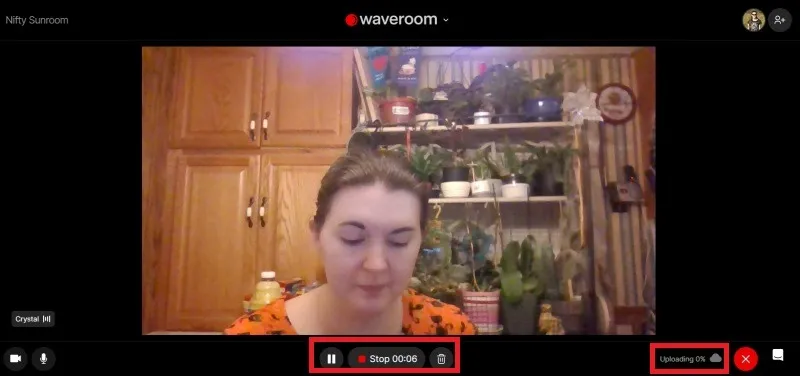
Le temps de traitement semble varier considérablement. Par exemple, un enregistrement test rapide d’une minute traité en moins de 30 secondes. Un enregistrement de 45 secondes a pris plusieurs minutes à traiter.
En prime, une fois que vous quittez une salle, si vous avez invité d’autres personnes, elles peuvent rester pour discuter. Rien n’enregistre pour le moment, mais les gens peuvent toujours sortir s’ils le souhaitent.
Téléchargement d’enregistrements
L’avantage des salles de Waveroom Virtual Recording Studio est qu’elles organisent vos enregistrements. Depuis votre tableau de bord Waveroom, sélectionnez la salle de votre choix et cliquez sur le bouton de téléchargement à côté de la vidéo que vous souhaitez enregistrer. Enregistrez la vidéo brute pour des utilisateurs individuels (vous verrez plusieurs vidéos pour cela), la vidéo brute synchronisée ou simplement l’audio.
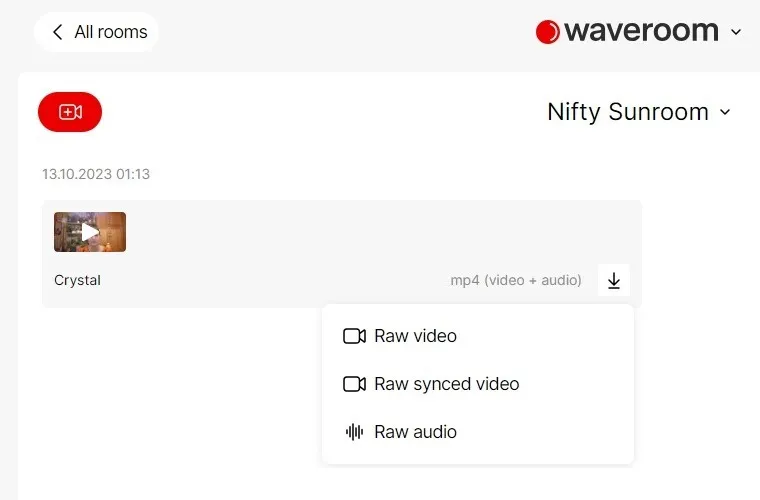
Ceux-ci sont téléchargés dans la qualité originale complète. Il n’y a aucun coût supplémentaire pour la qualité audio ou vidéo. Tout est inclus lorsque vous achetez des minutes.
Personnellement, j’ai été très impressionné par la qualité de l’enregistrement. C’était clair et meilleur que lorsque j’essayais de télécharger des enregistrements à partir de certains des principaux outils de visioconférence.
Tarifs
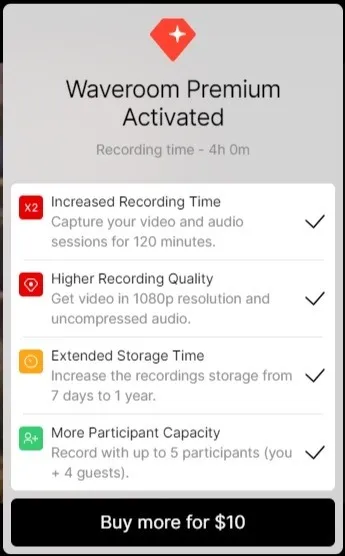
Waveroom Virtual Recording Studio est étonnamment abordable. Pour seulement 10 $, profitez de 120 minutes d’enregistrement, de vidéo 1080p et de stockage vidéo jusqu’à un an. Les utilisateurs gratuits ne bénéficient que d’une semaine de stockage. Si vous avez besoin de plus de temps, achetez simplement un autre pack de 10 $. Encore une fois, les minutes n’expirent pas.
Dernières pensées
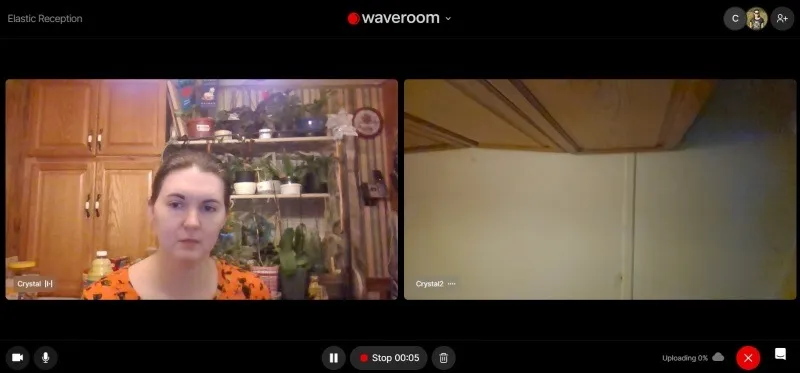
Waveroom Virtual Recording Studio est une excellente alternative aux logiciels d’enregistrement de bureau coûteux et difficiles à utiliser. Enregistrez des réunions, des interviews, des podcasts et bien plus encore en qualité HD, même avec une connexion Internet faible. Il est impressionnant que vous ne payiez que ce que vous utilisez, contrairement à un abonnement coûteux.
Ce serait bien de voir un soutien à des groupes légèrement plus grands. Même si j’aurais également aimé qu’il y ait une version mobile, Waveroom fonctionne incroyablement bien sur un ordinateur de bureau. Essayez-le vous-même gratuitement .



Laisser un commentaire